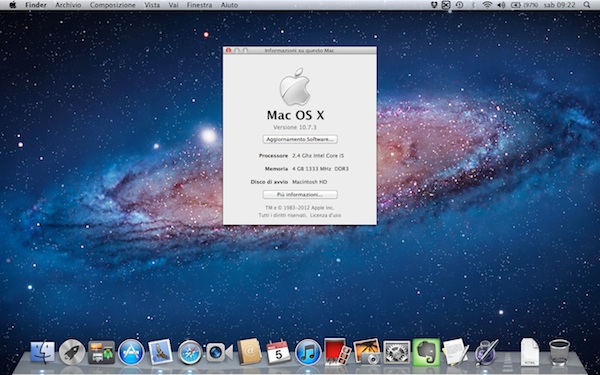
Anche se il battage pubblicitario vorrebbe farci credere il contrario, anche i Mac possono avere dei problemi e non andare veloci come quando appena usciti dalla scatola. Certo, i sistemi di casa Apple hanno bisogno di meno manutenzione rispetto a quelli Windows; non hanno bisogno di deframmentazioni o di correzioni del registro di sistema; ma questo non vuol dire che sono esenti da problematiche che possono diminuirne le performance. E allora eccoci qui per suggerirvi come ottimizzare Mac nella maniera più rapida e indolore possibile. A meno che il vostro computer non abbia dei limiti o dei problemi hardware, otterrete sicuramente dei risultati positivi.
Avvio automatico
Proprio come sui PC Windows, anche su Mac uno dei principali fattori che può rallentare le prestazioni del sistema è relativo ai programmi impostati per l’avvio automatico. Recatevi quindi nelle preferenze di sistema e controllate che non ci siano elementi superflui impostati per avviarsi automaticamente ad ogni accesso ad OS X. Si fa così:
- Recatevi in Preferenze di sistema;
- Cliccate su Utenti e gruppi;
- Selezionate la scheda Elementi login;
- Selezionate i programmi che volete rimuovere dall’esecuzione automatica e cliccate sul pulsante – collocato in basso.
Pulizia della cache
Un altro modo per ottimizzare Mac è cancellare la cache dei programmi, che può contenere elementi corrotti e causare il rallentamento di talune applicazioni. Ora vi spieghiamo come si fa, ma prima di procedere fate un backup di sicurezza con la Time Machine di OS X.
- Scaricate ed installate il programma gratuito Disk Diet dal Mac App Store;
- Avviate Disk Diet;
- Cliccate su Continua;
- Mettete la spunta solo su Caches;
- Cliccate su Avvia dieta.
Avviare i programmi in modalità 32 bit
Se utilizzate Mac OS X Lion e il vostro computer non è più veloce come quando avevate Snow Leopard, è probabile che il nuovo sistema faccia sentire il suo peso sulla RAM. Questo accade perché Lion e tutte le applicazioni incluse in esso (Safari, Mail, ecc.) vengono eseguite a 64-bit occupando un maggior quantitativo di memoria.
Tuttavia, è possibile attenuare il consumo di RAM da parte delle applicazioni più avide di memoria (innanzitutto browser e client di posta, come Safari e Mail) forzandole ad un avvio in modalità 32-bit. Ecco come si fa.
- Avviate il Finder;
- Selezionate la cartella Applicazioni dalla sidebar laterale;
- Selezionate l’icona dell’applicazione da avviare in modalità 32-bit e premete la combinazione di tasti cmd+i;
- Mettete la spunta sull’opzione Apri in modalità a 32 bit.
Liberare la RAM
Nelle occasioni in cui le applicazioni in esecuzione arrivano ad appesantire troppo la memoria del computer, è possibile liberare la RAM inattiva del Mac dando un semplice comando da terminale: purge. Usatelo con cautela, solo quando ce n’è veramente bisogno.
Correggere disco e permessi
Se il vostro computer è lento ma apparentemente RAM e programmi non c’entrano nulla, potete ottimizzare Mac e riportarlo ad un livello di prestazioni accettabile riparando gli errori e i permessi del disco. Ecco come in dettaglio.
- Spegnete il Mac e riaccendetelo tenendo premuto il tasto alt della tastiera;
- Selezionate il recovery disk (non il Mac HD);
- Selezionate il Mac HD dalla barra laterale di sinistra;
- Cliccare sul pulsante Verifica disco e attendere che la procedura arrivi al termine;
- Cliccare sul pulsante Ripara disco e attendere che la procedura arrivi al termine;
- Cliccare sul pulsante Verifica permessi disco e attendere che la procedura arrivi al termine;
- Cliccare sul pulsante Ripara permessi del disco e attendere che la procedura arrivi al termine;
- Riavviare il computer.
Al nuovo accesso ad OS X, dovreste notare subito un miglioramento delle performance.
